如何使用Solidworks中画一个均匀洞的圆球?
1、打开Solidworks,建立一个新的零部件。

2、打开草图,并在直接选择一个基准面。

3、在草图中画一个半圆,并画一个中心线。

4、选择抽壳,让厚度为1mm。

5、在球面上进行切除拉伸。

6、在基准面中画相交的两条直线,然后点击插入,在曲线中,投影。
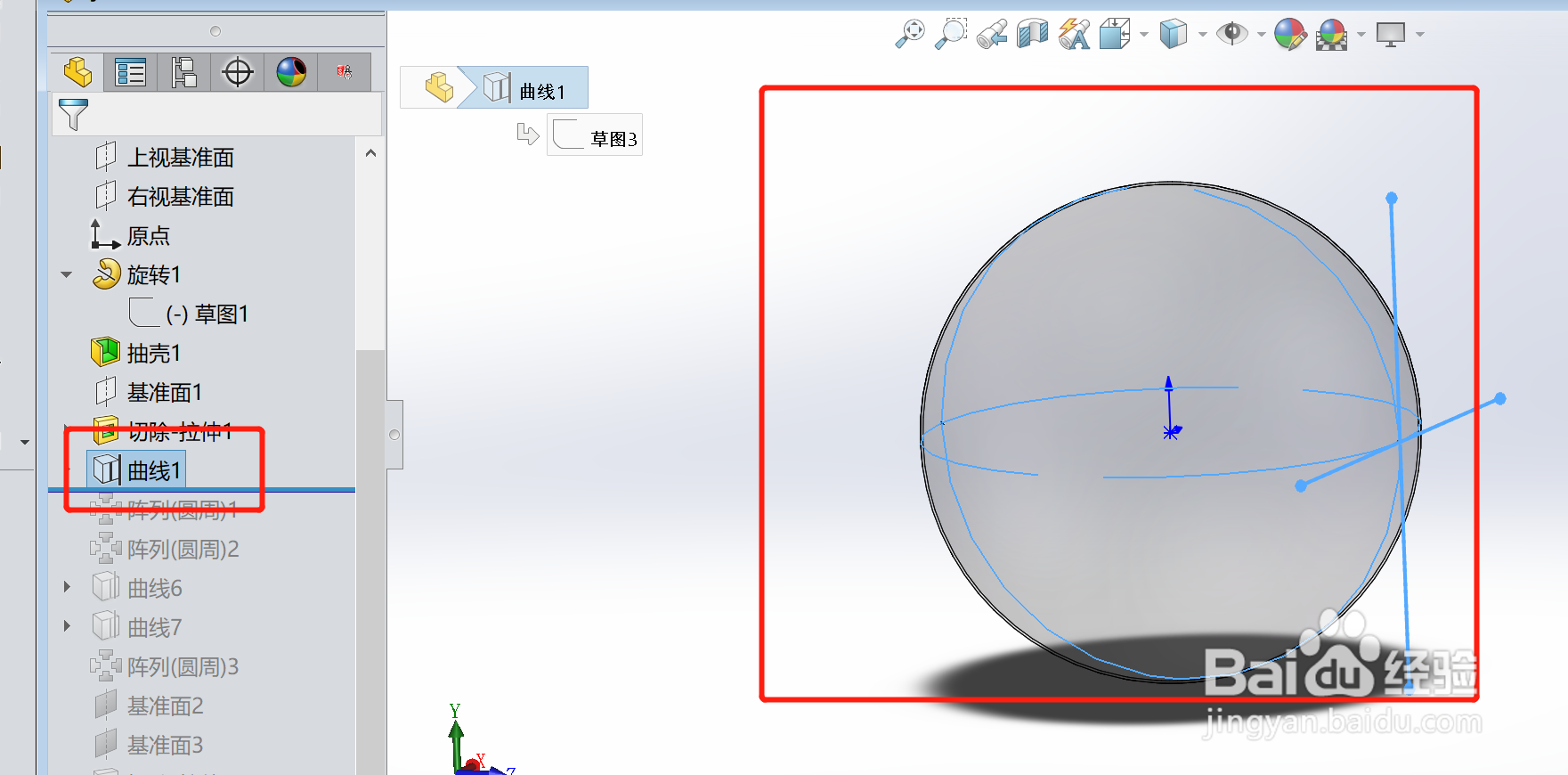
7、使用圆周阵列,得到一个36孔的阵列。

8、再进行各种阵列。

声明:本网站引用、摘录或转载内容仅供网站访问者交流或参考,不代表本站立场,如存在版权或非法内容,请联系站长删除,联系邮箱:site.kefu@qq.com。
阅读量:78
阅读量:93
阅读量:156
阅读量:129
阅读量:57